Το Active Hours είναι μια νέα συνάρτηση της ενημέρωσης σχετικά με την επικείμενη Ενημερωμένη Επέτειος για τα Windows 10 που είναι ήδη διαθέσιμη στο τελευταίο Insider Build.
Η κύρια ιδέα πίσω από το χαρακτηριστικό είναι να καθιστά τις ενημερώσεις του λειτουργικού συστήματος λιγότερο ενοχλητικές, αποτρέποντας την αυτόματη επανεκκίνηση του συστήματος κατά τις ώρες λειτουργίας.
Το Διαδίκτυο είναι γεμάτο με αναφορές χρηστών ότι τα Windows επανεκκίνησαν το σύστημά τους αυτόματα μετά τη λήψη ενημερώσεων των Windows και ότι έχασαν τη δουλειά τους ή ξαφνικά βρέθηκαν με μια νέα έκδοση των Windows χωρίς να έχουν λόγο σε αυτό το θέμα.
Παρόλο που συνιστάται να ρυθμίσετε το Windows Update ώστε να σας ενημερώνει για νέες ενημερώσεις αλλά όχι να τις εγκαταστήσετε αυτόματα, έτσι ώστε να έχετε τον μεγαλύτερο έλεγχο στην ενημέρωση, η προεπιλογή είναι να πραγματοποιήσετε αυτόματη λήψη και εγκατάσταση ενημερώσεων.
Ενεργές ώρες
Οι Ενεργές Ώρες δεν αλλάζουν αυτή τη συμπεριφορά, αλλά προσθέτουν έναν μηχανικό στο λειτουργικό σύστημα Windows 10 που εξασφαλίζει ότι οι χρήστες δεν διαταράσσονται από τις επανεκκινήσεις κατά τις ενεργές ώρες.
Η ενεργή ώρα φαίνεται να είναι ενεργοποιημένη από προεπιλογή.
Ρύθμιση ενεργών ωρών στα Windows 10
Χρησιμοποιήστε τα Windows-I για να ανοίξετε την εφαρμογή Ρυθμίσεις στα Windows 10 και ανοίξτε το Ενημέρωση και ασφάλεια όταν ανοίγει η εφαρμογή.

Εκεί βρίσκετε την ένδειξη "αλλαγή ενεργών ωρών" στις Ρυθμίσεις ενημέρωσης. Αν δεν βρείτε την επιλογή εκεί, οι Ενεργές ώρες δεν είναι ενεργοποιημένες. Εάν αυτή είναι η περίπτωση παραλείψτε αυτό το βήμα και πηγαίνετε κατευθείαν στις παρακάτω ενότητες του μητρώου και της πολιτικής ομάδας.
Όταν κάνετε κλικ στον σύνδεσμο, τα Windows εμφανίζουν την τρέχουσα ώρα έναρξης και λήξης με βάση την επιλεγμένη ζώνη ώρας. Στο παρακάτω στιγμιότυπο οθόνης, μπορείτε να τα βρείτε ενεργοποιημένα από τις 8:00 το πρωί έως τις 17:00 το απόγευμα.
Σημείωση : Το μήκος περιορίζεται σε δεκαοκτώ ώρες κατ 'ανώτατο όριο στην ενημερωμένη έκδοση Windows 10 Creators. Το όριο είχε οριστεί σε 10, και στη συνέχεια σε 12 ώρες, προηγουμένως.
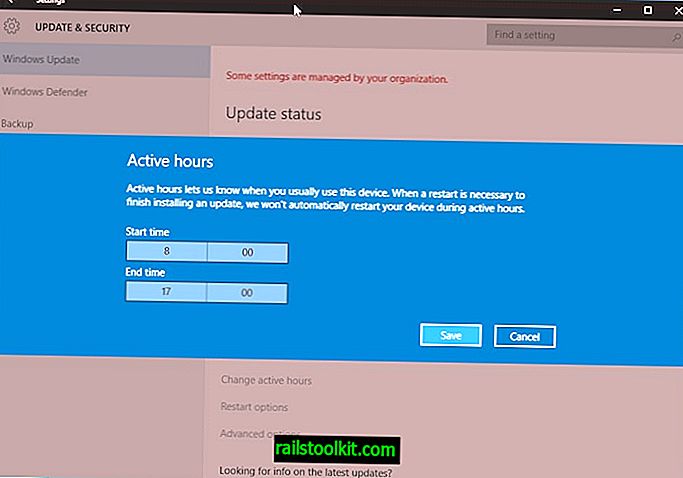
Επιλέξτε διαφορετική ώρα έναρξης και λήξης (η διεπαφή μπορεί να χρησιμοποιεί μορφή 24 ή 12 ωρών ανάλογα με τις ρυθμίσεις του συστήματος) και στη συνέχεια κάντε κλικ στο κουμπί αποθήκευσης.
Βρίσκετε μια δεύτερη επιλογή ενδιαφέροντος κάτω από τις "ρυθμίσεις ενημέρωσης". Ο σύνδεσμος "επιλογές επανεκκίνησης" σας παρέχει επιλογές για τη χρήση ενός προσαρμοσμένου χρόνου επανεκκίνησης που σας επιτρέπει να παρακάμψετε τις ενεργές ώρες στο σύστημα.
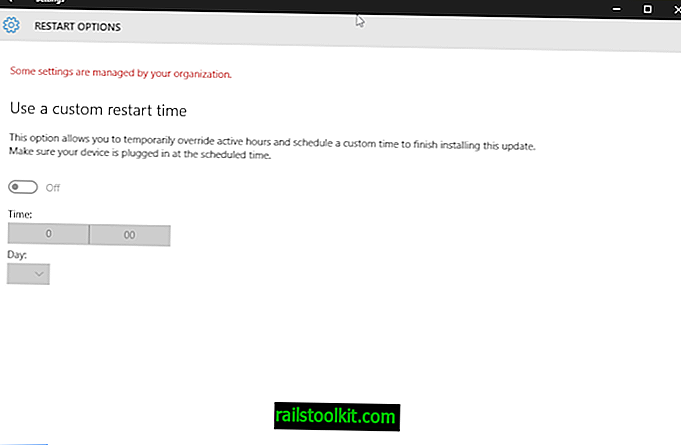
Γυρίστε πρώτα το διακόπτη και ρυθμίστε την ώρα και την ημέρα που θέλετε να γίνει επανεκκίνηση του υπολογιστή για να εγκαταστήσετε ενημερώσεις στη συσκευή.
Ενεργές ώρες και πολιτική ομάδας
Η πολιτική ομάδας είναι διαθέσιμη μόνο εάν εκτελείτε μια έκδοση Pro, Εκπαιδευτική ή Enterprise των Windows 10. Δεν είναι διαθέσιμη ως μέρος της αρχικής έκδοσης του λειτουργικού συστήματος.
Εάν εκτελέσετε την Αρχική έκδοση, παραλείψτε αυτό το μέρος και μεταβείτε απευθείας στο τμήμα μητρώου παρακάτω.
Αγγίξτε το πλήκτρο των Windows, πληκτρολογήστε gpedit.msc και πατήστε enter για να φορτώσετε τον επεξεργαστή πολιτικής ομάδας. Χρησιμοποιήστε την ιεραρχία των δέντρων στα αριστερά για να μεταβείτε στην ακόλουθη ενότητα: Πολιτική Τοπικών Υπολογιστών> Διαμόρφωση Υπολογιστή> Πρότυπα διαχείρισης> Στοιχεία των Windows> Ενημερώσεις των Windows.
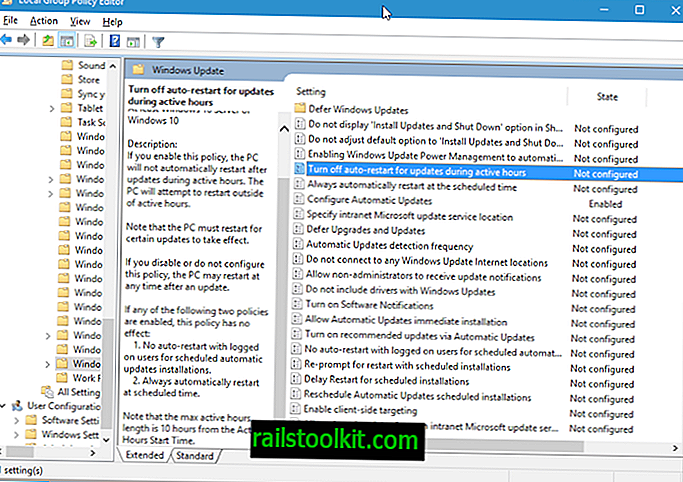
Εκεί μπορείτε να βρείτε τη νέα πολιτική "Απενεργοποίηση αυτόματης επανεκκίνησης για ενημερώσεις κατά τη διάρκεια ενεργών ωρών". Κάντε διπλό κλικ στην πολιτική για να την ρυθμίσετε.
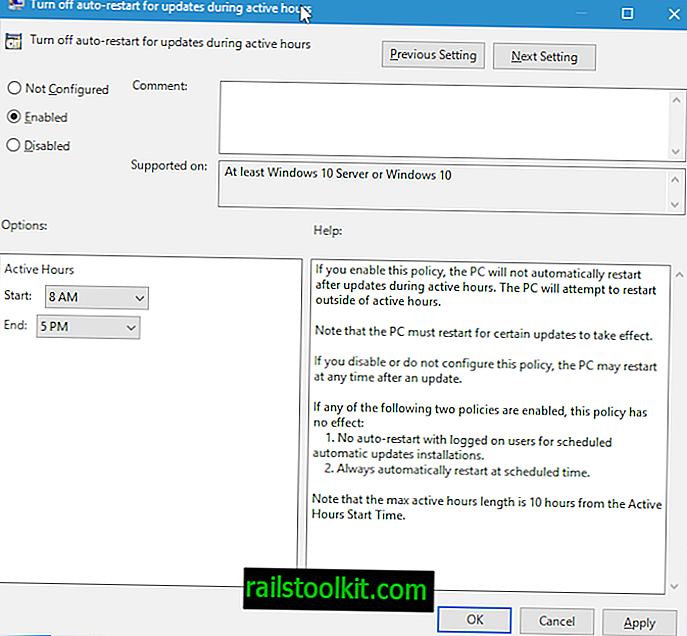
Ρυθμίστε την σε ενεργοποιημένη και αλλάξτε την ώρα έναρξης και λήξης της λειτουργίας. Λάβετε υπόψη ότι εμφανίζεται ένα σύστημα 12 ωρών που εμφανίζεται στην Πολιτική ομάδας αυτήν τη στιγμή, ανεξάρτητα από τον χρόνο που εμφανίζεται στο ίδιο το σύστημα.
Η πολιτική δεν έχει καμία επίδραση εάν ενεργοποιηθεί μία από τις ακόλουθες πολιτικές:
- Δεν γίνεται αυτόματη επανεκκίνηση με συνδεδεμένους χρήστες για προγραμματισμένες εγκαταστάσεις αυτόματης ενημέρωσης.
- Πάντα να γίνεται αυτόματα επανεκκίνηση κατά την προγραμματισμένη ώρα.
Τις ενεργές ώρες και το μητρώο
Μπορείτε να βρείτε επιλογές για τη ρύθμιση παραμέτρων της δυνατότητας στο μητρώο των Windows. Αυτή είναι η καλύτερη επιλογή για τους οικιακούς χρήστες να την αλλάξουν, π.χ. απενεργοποιήστε ή ενεργοποιήστε τη λειτουργία.
- Αγγίξτε το πλήκτρο Windows, πληκτρολογήστε regedit.exe και πατήστε enter.
- Επιβεβαιώστε την ερώτηση του UAC.
- Μεταβείτε στο ακόλουθο κλειδί χρησιμοποιώντας την ιεραρχία των δέντρων στα αριστερά: HKEY_LOCAL_MACHINE \ SOFTWARE \ Microsoft \ WindowsUpdate \ UX \ Settings
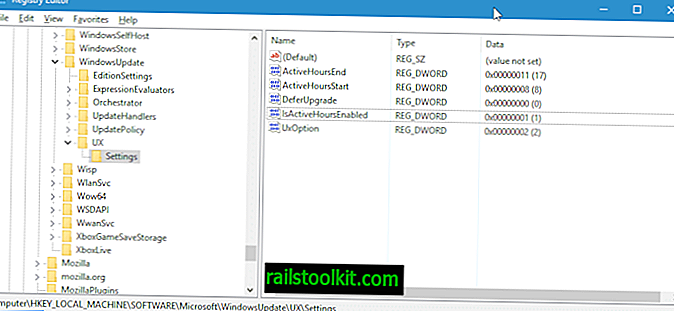
Οι παρακάτω επιλογές παρέχονται εδώ:
- ActiveHoursEnd: ορίζει την ώρα λήξης της λειτουργίας.
- ActiveHoursStart: ορίζει την ώρα έναρξης της λειτουργίας.
- IsActiveHoursEnabled: αν είναι ρυθμισμένο στο 1, η λειτουργία είναι ενεργοποιημένη. Αν είναι ρυθμισμένο στο 0, είναι απενεργοποιημένο.
Αν θέλετε να αλλάξετε την ώρα έναρξης ή λήξης της λειτουργίας, κάντε διπλό κλικ σε μία από τις καταχωρίσεις. Μεταβείτε σε μια δεκαδική βάση στην προτροπή που ανοίγει και εισαγάγετε την ώρα έναρξης χρησιμοποιώντας το σύστημα ρολογιού 24 ωρών.
Λάβετε υπόψη ότι δεν μπορείτε να προσθέσετε λεπτά στο Μητρώο μόνο σε πλήρεις ώρες.














